با گزینه های سفارشی سازی موجود در macOS، آنچه را که می خواهید مک به عنوان محافظ صفحه نمایش دهد انتخاب کنید. با روش تنظیم و شخصی سازی Screen Saver در مک همراه باشید.
محافظ صفحه انیمیشن ها یا ویدیوهایی هستند که در حالت بیکار بودن دستگاه شما روی آن ظاهر می شوند. آنها می توانند از تصاویر تصادفی تا متن سفارشی یا حتی یک ساعت ساده متفاوت باشند. در این مطلب روش تنظیم و شخصی سازی Screen Saver در مک را می بینید.
روش تنظیم و شخصی سازی Screen Saver در مک
تنظیم و سفارشی کردن محافظ صفحه در macOS بسیار ساده است. روش تنظیم و شخصی سازی Screen Saver در مک را در مراحل زیر ببینید:
۱- System Settings را در مک باز کنید و به Screen Saver بروید.
۲- شبکه ای از گزینه های محافظ صفحه را مشاهده خواهید کرد. شما می توانید بسته به اولویت از دسته های مختلف انتخاب کنید.
۳- روی گزینه محافظ صفحه که می خواهید استفاده کنید کلیک کنید.
اگر محافظ صفحه عکس ها را انتخاب می کنید، روی گزینه ها در بالای منوی محافظ صفحه کلیک کنید تا عکس ها را اضافه کنید. می توانید با کلیک کردن روی منوی کشویی Source، تصاویر را از یک پوشه یا برنامه Photos اضافه کنید. هنگامی که تصاویر را انتخاب کردید، روی Choose کلیک کنید، سپس OK را انتخاب کنید.
اکنون هر زمان که مک را مدت معینی غیر فعال می کنید، محافظ صفحه نمایش شما ظاهر می شود. می توانید از آن به همراه سایر گزینه های سفارشی سازی در مک استفاده کنید تا تماشای آن و کار کردن با آن لذتبخشتر شود.
اگر مک شما macOS Sonoma است، می توانید محافظ های صفحه نمایش هوایی را انتخاب کنید که ویدیوهایی از اماکن مختلف هستند. شما حتی این گزینه را دارید که بین چند محافظ صفحه نمایش هوایی جابجا شوید. در نسخه های قدیمی macOS، برای دریافت محافظ های صفحه نمایش هوایی Apple TV در مک، باید به ابزار شخص ثالثی به نام Aerial Companion اعتماد کنید.
چگونه هنگام نمایش محافظ صفحه نمایش از مک با رمز عبور محافظت کنید
پس از نمایش محافظ صفحه، می توانید انتخاب کنید که برای ورود مجدد به Mac به رمز عبور نیاز داشته باشید. این یک ویژگی مفید است و می تواند از دسترسی غیر مجاز به مک شما جلوگیری کند.
برای این کار به System Settings > Lock Screen بروید. منوی کشویی کنار Require password after screen saver begins or display is turned off را انتخاب کنید و آن را روی Immediately تنظیم کنید.
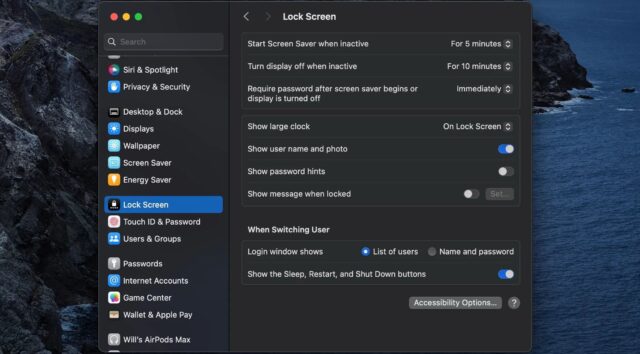
از Screen Saver در مک بهره ببرید
روش تنظیم و شخصی سازی Screen Saver در مک را دیدید. همانطور که می بینید، راهاندازی محافظ صفحه در macOS بسیار آسان است. پس از انجام این مراحل، محافظ صفحه شخصی شما باید هر زمان که Mac غیر فعال است، برای مشاهده در دسترس است. به علاوه، شما کنترل زمان لازم برای نمایش محافظ صفحه نمایش را دارید و حتی می توانید هنگام فعال شدن مک را قفل کنید.
با سفارشی کردن محافظ صفحه در Mac یک قدم به ساختن مک شخصی سازی شده نزدیک شده اید.
روش تنظیم و شخصی سازی Screen Saver در مک به این ترتیب است. آموزش های مشابه و بیشتر را در نحوه شخصی سازی Screensaver پیش فرض ویندوز ۱۱ ببینید.

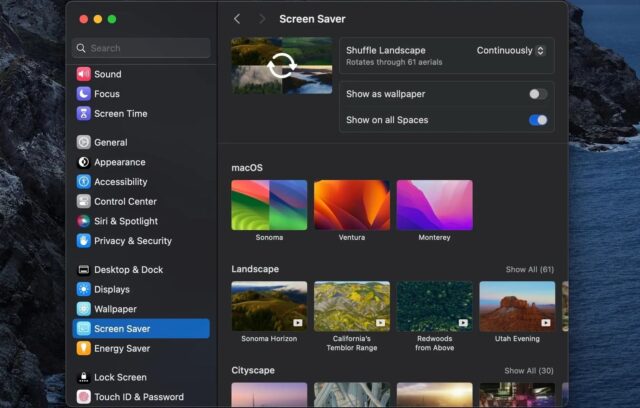
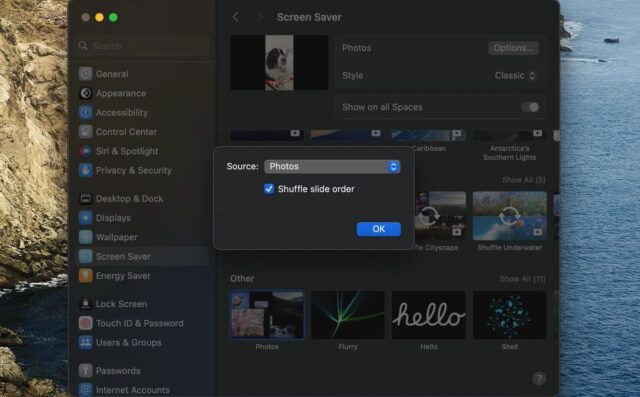



![دانلود والپیپرهایOppo A17 با کیفیت HD دانلود والپیپرهای Oppo A17 [HD]](https://www.evjaj.com/wp-content/uploads/2022/11/13-1-640x406.jpg)





